Twórz niestandardowe alerty dźwiękowe o niskim stanie baterii laptopa
Microsoft Sprzęt Komputerowy Okna / / March 19, 2020
Podczas pracy na laptopie nie zawsze masz oko na poziom naładowania baterii. Oto, jak uzyskać niestandardowy alert niskiego poziomu naładowania baterii, gdy jest potrzebny.
Większość laptopów poinformuje Cię, gdy ich poziom naładowania baterii będzie niski - albo poprzez sygnał dźwiękowy, albo wizualny, który zwykle wynosi około 5-10%. Ale co, jeśli wolisz wiedzieć, gdzie twoja moc znajduje się na wcześniejszym poziomie, co daje ci więcej pojedynków?
Kiedy jesteś zajęty robieniem rzeczy, istnieje szansa, że nie będziesz ciągle patrzył na poziom naładowania baterii na pasku zadań. Oto, jak uzyskać alert o niskim poziomie naładowania baterii, gdy jest to potrzebne.
Utwórz niestandardowy alert niskiego poziomu baterii
Przejdź do Panelu sterowania> Opcje zasilania i Zmień ustawienia planu dla planu, który chcesz ulepszyć, a następnie kliknij Zmień zaawansowane ustawienia zasilania.
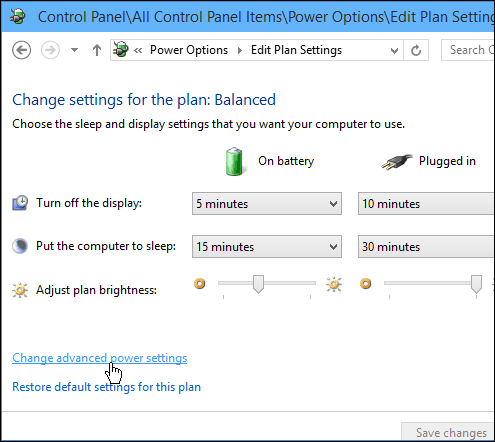
Lub, aby dostać się tam łatwiej w Windows 7, 8.1 lub 10, wyszukaj „Zmień moc” i wybierz Zmień ustawienia oszczędzania energii.
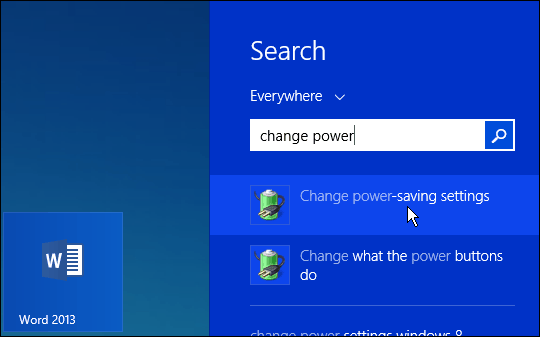
W oknie Zaawansowane opcje zasilania przewiń listę w dół i rozwiń opcję Bateria, a następnie Niski poziom baterii i kliknij ten, który chcesz zmienić - po podłączeniu lub nie - i zmień go na niestandardowy procent chcieć; następnie kliknij OK.
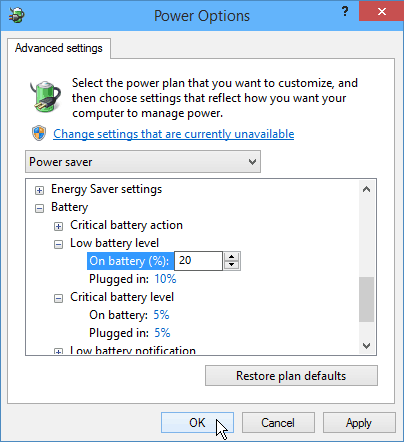
Zauważ, że w tej sekcji możesz zmienić inne wartości procentowe, takie jak Poziom krytyczny, a nawet wybrać, co dzieje się, gdy bateria osiąga określony stan - na przykład: Nie rób nic, Uśpij, Hibernuj lub Zamknąć.
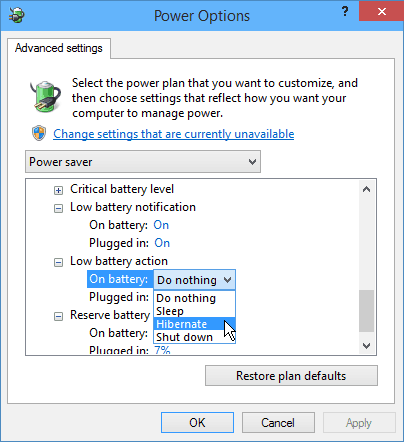
Gdy podróżujesz i starasz się wykonać pracę, ostatnią rzeczą, której potrzebujesz, jest zdziwienie, jak niski jest poziom naładowania baterii i gorączkowe poszukiwanie źródła zasilania!
Dzięki ustawieniu alertu poziomu na niestandardowe ustawienie alertu, takie jak 20–25% w porównaniu z 5–10%, będziesz mieć większą szansę, aby dowiedzieć się, kiedy musisz podłączyć się i ponownie włączyć.
Aby uzyskać więcej informacji na temat wskazówek dotyczących zasilania baterii w laptopach i innych urządzeniach, przeczytaj inne nasze artykuły:
- Przewodnik po oszczędzaniu baterii na iPhonie lub iPadzie
- Popraw żywotność baterii urządzenia z Androidem
- Oszczędzaj moc czytnika Kindle
- Uruchom raport wydajności energetycznej systemu Windows 7
- Czy działa laptop bez baterii?



